咋样调整电脑桌面图标大小
更新时间:2024-02-03 14:46:45作者:yang
如何调整电脑桌面图标大小,是许多用户在使用电脑时经常遇到的问题,随着科技的不断发展,电脑屏幕的尺寸越来越大,而一些用户可能会觉得桌面上的图标显示过小,不方便操作。幸运的是调整电脑桌面图标大小并不是一件复杂的事情。本文将介绍一些简单的方法,帮助用户轻松地调整电脑屏幕上的图标大小,提高使用体验。无论您是初学者还是有一定电脑使用经验的用户,都可以通过本文学习到如何根据个人喜好和需求,灵活地调整电脑桌面图标大小。
具体方法:
1.鼠标右击
鼠标在电脑桌面的空白处右击,会出来一个菜单,如下图所示:
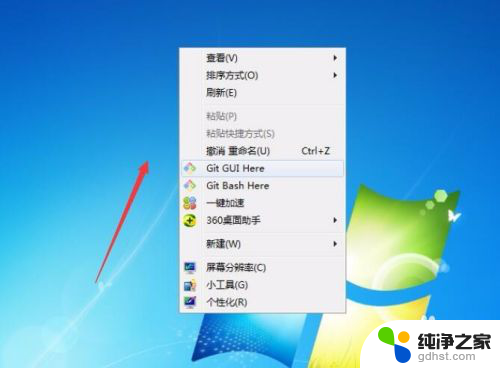
2.查看
点击第一个菜单【查看】旁边的倒立三角形,会出来一个下拉菜单。如下图所示:
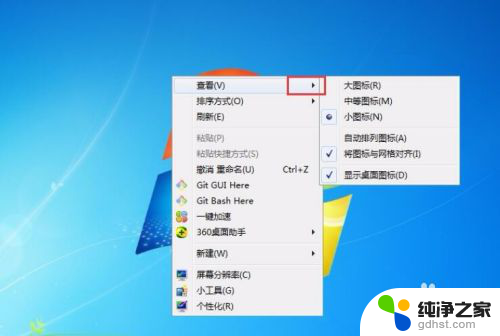
3.调整图标
大图标表示将桌面图标变大,同理理解【中等图标】和【小图标】。看要将桌面图标调整为多大,如下图所示:
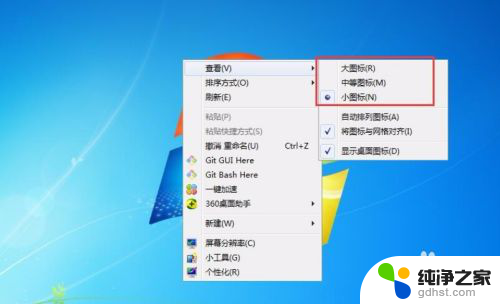
4.小图标
一般我们是将桌面图标调整为【小图标】,不过可以根据自身电脑屏幕的大小进行调整。
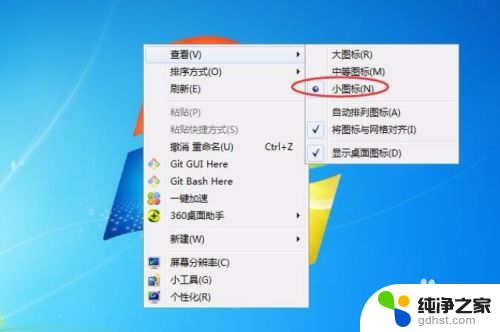
5.方法二:
鼠标点击桌面,然后滑动鼠标中间的滚轮,也可以对图标大小进行调整。

以上是调整电脑桌面图标大小的全部内容,如果您还有疑问,请按照小编的方法进行操作,希望能对大家有所帮助。
- 上一篇: powerpoint可以插入word文档吗
- 下一篇: wps如何拖动窗口
咋样调整电脑桌面图标大小相关教程
-
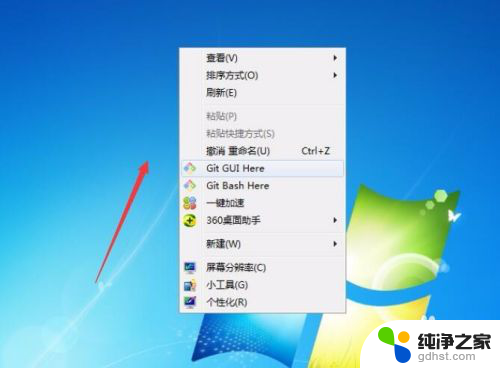 怎样调节电脑桌面图标的大小
怎样调节电脑桌面图标的大小2024-04-09
-
 电脑桌面图标大怎么缩小
电脑桌面图标大怎么缩小2024-03-07
-
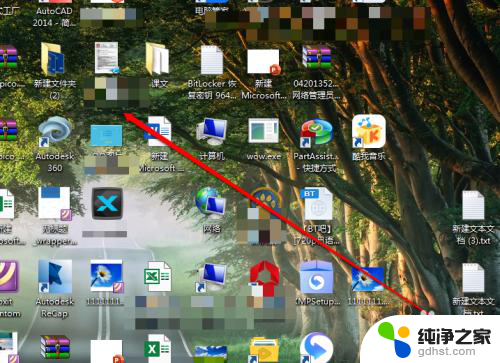 电脑桌面图标怎样缩小
电脑桌面图标怎样缩小2024-02-27
-
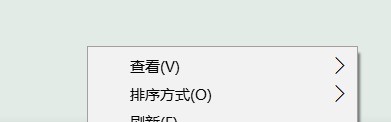 电脑上桌面图标放大了怎样缩小
电脑上桌面图标放大了怎样缩小2024-01-24
电脑教程推荐